Najbolji 4 MPEG u MP3 pretvarači datoteka Možete koristiti online i offline
Bit će slučajeva kada morate pretvoriti MPEG datoteke u MP3. To je osobito istinito ako pronađete zanimljive zvučne efekte iz MPEG videa i želite ih integrirati u druge videozapise na kojima radite. U ovom slučaju možete pretvoriti MPEG u MP3 za izdvajanje zvuka iz videozapisa. Kako bismo obavili ovaj posao, podijelit ćemo neke od najboljih pristupa za izdvajanje zvuka iz videozapisa.
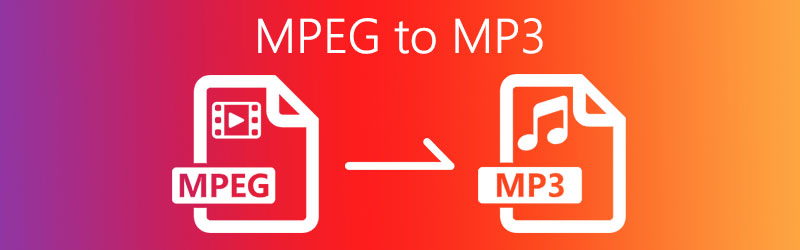
- Dio 1. Kako pretvoriti MPEG u MP3 na mreži
- Dio 2. Profesionalni softver za pretvaranje MPEG u MP3
- Dio 3. MPEG VS MP3
- Dio 4. Česta pitanja o MPEG -u za MP3
Dio 1. Kako pretvoriti MPEG u MP3 na mreži
1. Vidmore besplatni mrežni audio pretvarač
Jedan od najboljih alata koji nudi praktičnost za vaše potrebe pretvaranja je Besplatni internetski pretvarač zvuka Vidmore. Dolazi s unaprijed postavljenim postavkama gdje možete promijeniti brzinu prijenosa za komprimiranje vaših audio datoteka. Na ovaj način možete spremiti svoje MPEG datoteke kao MP3 na komprimiranu datoteku koja zahtijeva manje prostora za pohranu. Osim toga, ovaj mrežni program podržava više audio zapisa uključujući, ali ne ograničavajući se na MP3, M4A, WMA, WAV, FLAC itd. Sve dok imate pristup internetu, moći ćete pretvoriti MPEG u MP3 bez ikakvih problema. Da biste saznali više o ovom MPEG u MP3 pretvaraču datoteka, pogledajte korake u nastavku.
Korak 1. Pokrenite Vidmore Free Online Audio Converter pomoću preglednika i kliknite Dodajte datoteku za pretvaranje gumb za preuzimanje i instaliranje pokretača.
Korak 2. Nakon što je pokretač instaliran u vaš sustav, prenesite MPEG datoteku koju želite pretvoriti. Ovim postupkom možete odabrati i pretvaranje MPEG 4 u MP3.
3. korak Izaberi MP3. Ako želite komprimirati datoteku, jednostavno pritisnite Zupčanik ikonu i izmijenite brzinu prijenosa prema vašim potrebama. Klik u redu za potvrdu promjena.

4. korak Na kraju kliknite Pretvoriti gumb za aktiviranje pretvorbe i spremanje datoteke postavljanjem lokacije datoteke na kojoj je možete jednostavno pronaći.
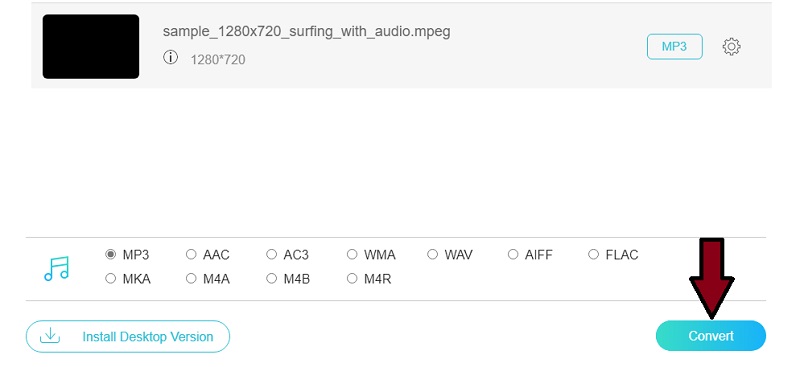
2. Pretvorba u oblaku
Cloud Convert je mrežna aplikacija jednostavna za korištenje koja učinkovito radi za pretvaranje vaših video/audio datoteka. Slično, proces prikazuje na brz i učinkovit način pod stabilnom internetskom vezom. Jedna od značajnih značajki ovog programa je da ćete moći uvesti datoteke pomoću URL -a MPEG datoteke. Stoga, ako trebate pretvoriti MPEG sa svojih omiljenih video hosting stranica na kojima se nalaze vaše MPEG datoteke, Cloud Convert je praktično rješenje. S obzirom na to, evo kako možete besplatno pretvoriti MPEG 4 kao audio datoteku u MP3.
Korak 1. U adresnu traku preglednika upišite adresu veze https://cloudconvert.com/ web stranice alata do glavne stranice.
Korak 2. Sada kliknite na Odaberite Datoteka gumb za prijenos datoteke iz vaše lokalne mape. Na primjer, ako želite prenijeti svoje MPEG datoteke s web mjesta za dijeljenje videozapisa po svom izboru, to možete učiniti lijepljenjem njene veze u program.
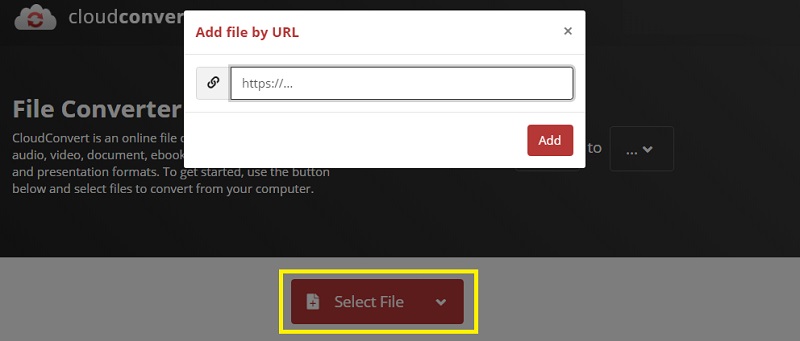
3. korak Kliknite padajući izbornik datoteke Profil i odavde odaberite MP3 kao izlazni format.
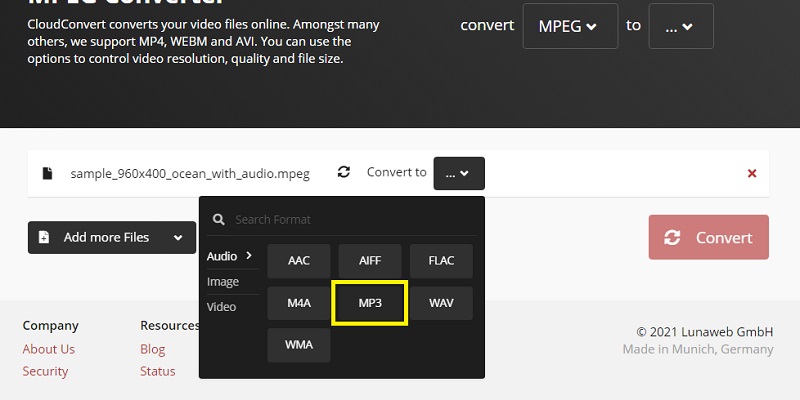
4. korak Na kraju, pritisnite Pretvoriti gumb za početak rada alata. U trenu će se vaš MPEG pretvoriti u MP3. Zatim ga možete preuzeti kao MP3 i spremiti na lokalni pogon računala.
3. AnyConv: MPEG u MP3 Converter
AnyConv je također izvrstan dodatak popisu najboljih besplatnih online softvera za pretvaranje MPEG u MP3. Baš kao i gornji alati, ovo vam omogućuje pretvaranje MPEG -a u MP3 bez instaliranja dodatnog softvera. Stoga, kad god trebate izdvojiti zvučne efekte ili glazbu iz svojih MPEG datoteka, uvijek se možete osloniti na AnyConv. Osim toga, radi i kao pretvarač dokumenata i slika. Dakle, za vaše potrebe pretvorbe medija i dokumenata ovaj je mrežni alat od velike pomoći. U nastavku ćemo vas provesti kroz postupak kako možete pretvoriti MPEG u MP3 pomoću ovog alata.
Korak 1. Posjetite službenu web stranicu AnyConv koristeći svoj web preglednik.
Korak 2. Na glavnom sučelju ili stranici alata trebali biste vidjeti gumb na kojem piše ODABERITE DATOTEKU. Kliknite na nju i prenesite MPEG datoteku koju trebate pretvoriti.
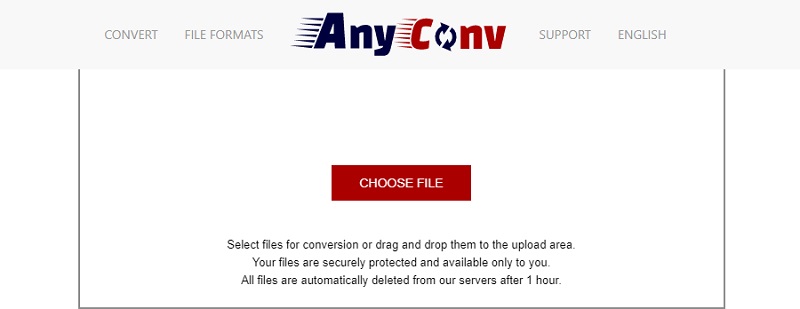
3. korak S padajućeg izbornika pomaknite se prema dolje i odaberite MP3 a zatim kliknite plavi gumb Pretvori za pokretanje procesa.
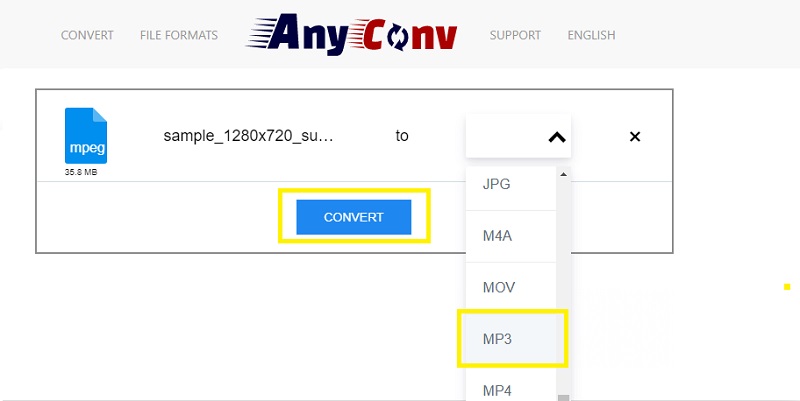
Dio 2. Profesionalni softver za pretvaranje MPEG u MP3 Pretvorite MPEG u MP3
Vidmore Video Converter je profesionalni i višenamjenski program koji možete koristiti za pretvaranje MPEG -a u MP3 ili druge audio formate. Na isti način možete pretvoriti video datoteke u druge formate prema vašim zahtjevima. Pomoću njega možete raditi serijski ili jedan po jedan. Dakle, u slučajevima, kao što trebate dobiti zvučne efekte iz više MPEG datoteka odjednom, Vidmore bi vam trebao dobro doći. Nadalje, ovo također radi i kao kompresor datoteka jer vam daje mogućnost da prilagodite brzinu prijenosa podataka kao i brzinu uzorkovanja kako biste zadovoljili potrebe svakog korisnika. Da biste saznali o primamljivim značajkama ovog programa, pogledajte dolje navedene korake.
Korak 1. Preuzmite MPEG u MP3 pretvarač
Da biste preuzeli aplikaciju, preuzmite njezin instalacijski program pomoću Besplatno preuzimanje gore navedene gumbe. Zatim instalirajte program slijedeći čarobnjaka za postavljanje.
Korak 2. Učitajte MPEG datoteku
Kada instalacija završi, prenesite svoje MPEG datoteke u program. Postoji nekoliko metoda za prijenos datoteka. Možete kliknuti na Plus ikonu znaka s glavnog sučelja ili povucite i ispustite sučelje. Samo odaberite način koji vam odgovara.
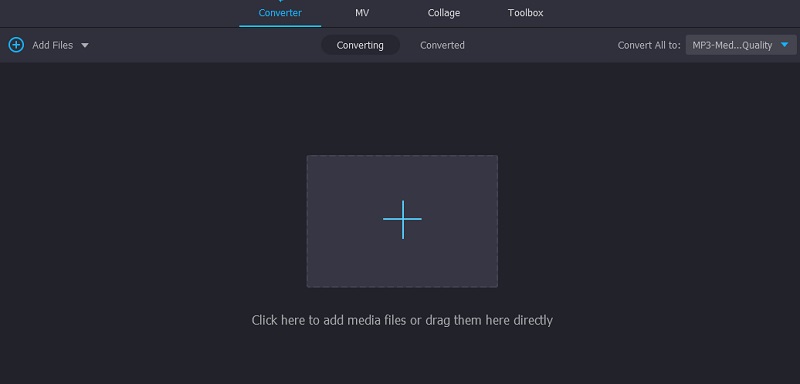
Korak 3. Odaberite format izlaza
Nakon toga odaberite izlazni format tako da odete na Profil tab. Da biste to učinili, kliknite padajući izbornik za Profil, Odaberi Audio i odaberite MP3. Sada odaberite iz unaprijed postavljenog MP3 izlaza.
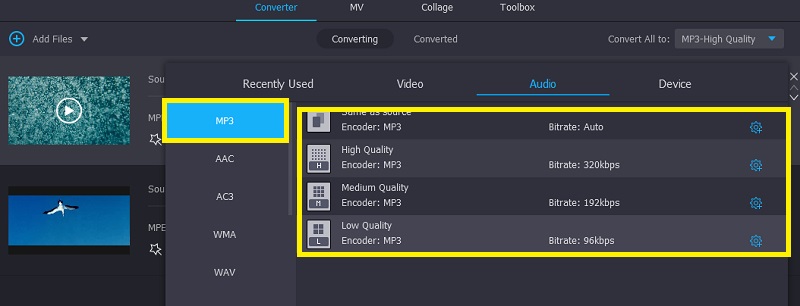
Korak 4. Pretvorite MPEG u MP3
Nakon što je sva konfiguracija dovršena, vratite se na Konverter karticu i pritisnite Pretvori sve gumb za aktiviranje procesa. Pričekajte da završi i konvertirana datoteka će se pojaviti u jednoj od mapa vašeg računala. Odatle možete reproducirati audio datoteku.
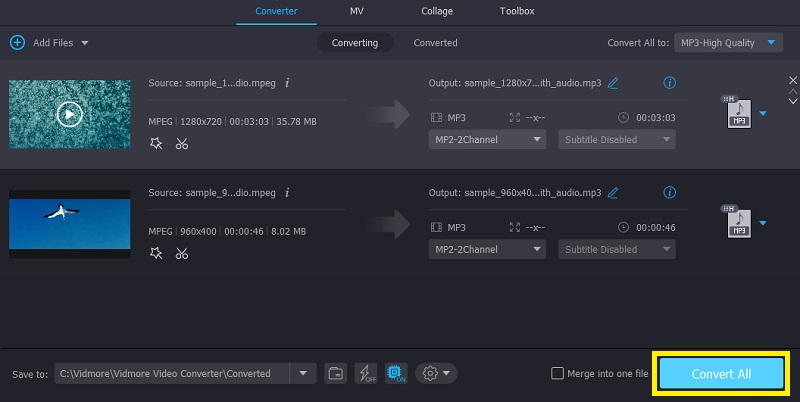
Dio 3. MPEG VS MP3
Možda ste upoznati s ova dva formata. Međutim, mnogi su još uvijek zbunjeni kako se međusobno razlikuju. Kako je rečeno, ovdje ćemo identificirati 3 njihove glavne razlike.
1. MPEG se bavi i audio i video zapisima, dok je MP3 namijenjen samo za audio streaming. Štoviše, MPEG može biti audio ili video datoteka.
2. Više prijenosnih i hardverskih playera podržava MP3 nego MPEG datoteke.
3. MP3 je samo dio MPEG standarda ili skraćene verzije MPEG-1 audio sloja.
Dio 4. Česta pitanja o MPEG -u za MP3
Mogu li promijeniti MPEG u MP3 na iTunesu?
Da. iTunes dolazi sa značajkom pretvaranja koja uključuje pretvorbu MPEG u MP3. Zanimljiva je činjenica da to možete učiniti na Windows PC -u ili Mac -u za pretvaranje Apple MPEG -a u MP3.
Mogu li izdvojiti MP3 iz MP4?
Izvlačenje izravno iz MP4 može biti izazovan zadatak. Predlaže se da vi pretvoriti MP4 datoteke u MP3. Gore navedeni alati, poput Vidmore, mogu vam pomoći. Ovaj besplatni softver za pretvaranje MPEG u MP3 brzo se preuzima i instalira.
Koji je format manji od MP3 -a?
Formati poput AAC, FLAC i WMA manji su od MP3. Međutim, MP3 ima veću kompatibilnost od ovih formata.
Zaključak
Koristeći besplatno i praktično MPEG u MP3 gore spomenute pretvarače, moći ćete reproducirati svoje MPEG datoteke na audio digitalnim playerima po vašem izboru. No govoreći od iskusnog korisnika pretvarača, najbolje je koristiti stolne pretvarače iz sigurnosnih razloga.
MPEG i MP3


